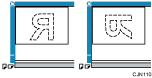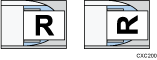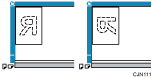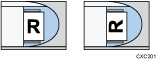So legen Sie die Vorlagen ein
Legen Sie die Vorlage auf das Vorlagenglas oder in den ADF.
Auflegen von Vorlagen auf das Vorlagenglas
Für weitere Informationen siehe Handbuch Papierspezifikationen und Hinzufügen von Papier.
Einlegen von Vorlagen in den ADF
Für weitere Informationen siehe Handbuch Papierspezifikationen und Hinzufügen von Papier.
Ausrichtung, in der Vorlagen eingelegt werden sollten
Positionieren Sie die Vorlagen im Querformat (![]() ), wenn das Vorlagenformat A4, B5 JIS, 81/2 ×11, 81/2 ×13, 81/2 × 14*1, 81/4 ×14, 81/4 ×13 oder 8×13 ist.
), wenn das Vorlagenformat A4, B5 JIS, 81/2 ×11, 81/2 ×13, 81/2 × 14*1, 81/4 ×14, 81/4 ×13 oder 8×13 ist.
Legen Sie die Vorlagen im Hochformat (![]() ) ein, wenn die Größe des Originals kleiner als A5 oder 51/2 × 81/2 ist.
) ein, wenn die Größe des Originals kleiner als A5 oder 51/2 × 81/2 ist.
Vorlagenformat |
Platzierung auf dem Vorlagenglas |
Einlegen in den ADF |
|---|---|---|
A4, A5, B5 JIS, 81/2 ×11, 81/2 ×13, 81/2 × 14*1, 81/4 ×14, 81/4 ×13, 8×13 |
|
|
A5, B6 JIS*2, A6*2, 51/2 × 81/2 |
|
|
*1 Legen Sie Vorlagenformate von 81/2 × 14 in den ADF ein.
*2 Legen Sie Vorlagen im Format B6 JIS oder A6 auf das Vorlagenglas.
Empfohlene Arten von Vorlagen
Weitere Informationen über die Größen der Vorlagen, die Sie auf dem Vorlagenglas oder in den ADF einlegen können, finden Sie in Papierspezifikationen und Hinzufügen von Papier.
![]()
Beim Senden von Faxdokumenten hängt die Bildausgabe beim Empfänger vom Format und der Ausrichtung des Papiers im Empfängergerät ab. Wenn der Empfänger kein Papier mit demselben Format und derselben Ausrichtung wie bei der Vorlage verwendet, wird das Faxdokument möglicherweise verkleinert, an den Kanten abgeschnitten oder auf zwei oder mehr Seiten aufgeteilt. Wenn Sie ein wichtiges Dokument versenden, erkundigen Sie sich beim Empfänger nach dem Format und der Ausrichtung des Papiers im Empfängergerät.
Eine Vorlage mit benutzerdefiniertem Format wird im normalen Format gescannt. Der Empfänger erhält möglicherweise weiße Ränder oder Kanten für fehlende Abbildungen.
Bei einem Vorlagenstau drücken Sie die Taste [Löschen/Stopp] und entfernen anschließend vorsichtig die Vorlage.
Das vom Empfangsgerät ausgedruckte Bild hat unter Umständen ein etwas anderes Format.